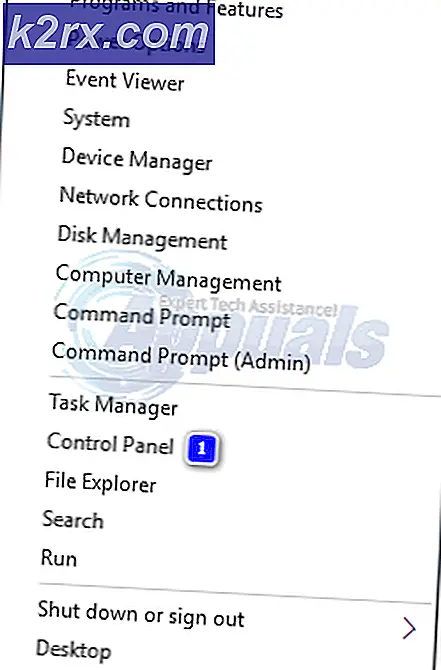Lỗi OneNote Sync (0xE0000024)
Các Lỗi OneNote Sync 0xE0000024 gặp phải bởi cả người dùng Mac và Windows sau khi chương trình OneNote không đồng bộ hóa với sổ ghi chép, iPad hoặc iPhone của họ. Đối với hầu hết người dùng bị ảnh hưởng, điều này dường như xảy ra mỗi khi họ mở chương trình - một số thậm chí còn báo cáo rằng tính năng đồng bộ hóa hoạt động tốt với thiết bị khác.
Hóa ra, có một số lý do cuối cùng có thể gây ra 0xE0000024lỗi trên macOS và Windows:
Tạo khóa SkyDriveAuthenticationProvider
Nếu bạn thấy Lỗi đồng bộ hóa 0xE0000024 trên máy tính Windows và bạn nhận thấy rằng sự cố bắt đầu xuất hiện sau khi bạn cài đặt trợ lý Đăng nhập Live ID, rất có thể sự cố đang xảy ra do xung đột với OneDrive.
Trong trường hợp bạn muốn cả hai ứng dụng khách lưu trữ đám mây hoạt động cùng một lúc, bạn có thể sẽ cần thực hiện một số điều chỉnh đối với thư mục OneNote Registry và tạo SkyDriveAuthenticationProvider để cho phép hai chương trình cùng tồn tại.
Một số người dùng bị ảnh hưởng đang gặp phải vấn đề tương tự đã xác nhận rằng thao tác này cuối cùng đã cho phép OneNote đồng bộ hóa với các thiết bị macOS và iOS. Đây là những gì bạn cần làm:
- nhấn Phím Windows + R để mở ra một Chạy hộp thoại. Tiếp theo, gõ'Regedit' bên trong hộp văn bản và nhấn Đi vào để mở ra Trình chỉnh sửa sổ đăng ký. Khi được nhắc bởi UAC (Kiểm soát tài khoản người dùng), nhấp chuột Đúng để cấp đặc quyền quản trị.
- Khi bạn đã ở trong Trình chỉnh sửa sổ đăng ký, hãy sử dụng phần bên trái của màn hình để điều hướng đến một trong các vị trí sau (tùy thuộc vào kiến trúc hệ điều hành bạn đang sử dụng):
x32 Bit: HKEY_LOCAL_MACHINE \ SOFTWARE \ Wow6432Node \ Microsoft \ Office \ 14.0 \ Common \ Internet x64 Bit: HKEY_LOCAL_MACHINE \ SOFTWARE \ Microsoft \ Office \ 14.0 \ Common \ Internet
Ghi chú: Nếu bạn có phiên bản Office mới hơn, hãy chọn phiên bản khác với ‘14 .0 ’.
- Khi bạn đã ở bên trong vị trí chính xác, hãy chuyển sang phần bên phải, nhấp chuột phải vào không gian trống và chọn Mới> Giá trị chuỗi.
- Khi giá trị chuỗi mới đã được tạo, hãy đặt tên cho nó SkyDriveAuthenticationProvider.Tiếp theo, nhấp đúp vào nó và đặt giá trị mặc định của nó thành idcrldisable.
- Lưu các thay đổi mà bạn vừa thực hiện trong Cơ quan đăng ký và khởi động lại máy tính của bạn.
- Sau khi trình tự khởi động tiếp theo hoàn tất, hãy thử đồng bộ hóa lại bằng OneNote và xem sự cố hiện đã được khắc phục chưa.
Trong trường hợp cuối cùng bạn vẫn thấy 0xE0000024 lỗi đồng bộ hóa, hãy chuyển xuống phần sửa chữa tiềm năng tiếp theo bên dưới.
Cập nhật OneNote lên phiên bản mới nhất
Như nhiều người dùng bị ảnh hưởng đã xác nhận, 0xE0000024 OneNotelỗi cũng có thể do xung đột với SharePoint. Trong trường hợp bạn gặp phải sự cố này khi bạn cố gắng mở sổ ghi chép OneNote được đặt trong SharePoint bằng ứng dụng OneNote trên iPad hoặc iPhone, bạn có thể cần cập nhật lên phiên bản 16.2.1 trở lên để giải quyết vấn đề vấn đề.
Như đã được xác nhận bởi rất nhiều người dùng bị ảnh hưởng, lỗi này đã được xóa cùng với phiên bản 16.2.1. Dưới đây là hướng dẫn nhanh về cách cập nhật ứng dụng OneNote IOS lên phiên bản mới nhất:
- Mở ra Ứng dụng Cửa hàng trên thiết bị iOS của bạn và nhấn vào Hôm nay ở cuối màn hình.
- Tiếp theo, khi bạn đã vào bên trong Hôm nay màn hình, nhấp vào biểu tượng tài khoản người dùng của bạn ở phần trên cùng bên phải của màn hình.
- Tiếp theo, cuộn xuống Cập nhật có sẵn và nhấn vào Cập nhật nút được liên kết với OneNote.
- Chờ cho đến khi bản cập nhật được cài đặt, sau đó khởi chạy lại ứng dụng OneNote và xem sự cố hiện đã được giải quyết chưa.
Nếu sự cố vẫn tiếp diễn hoặc bạn đã có phiên bản OneNote mới nhất trên thiết bị iOS (iPhone hoặc iPad) của mình, hãy chuyển xuống phần sửa lỗi tiềm năng tiếp theo bên dưới.
Đặt lại Onenote và OneDrive (chỉ dành cho Windows 10)
Như một số người dùng bị ảnh hưởng đã chỉ ra, sự cố này có thể xảy ra do xung đột giữa OneNote và Onedrive. Trường hợp này được báo cáo là xảy ra trong các trường hợp trước đó người dùng đã sử dụng ứng dụng OneNote 2016 trước khi chuyển sang ứng dụng Windows 10 gốc tương đương.
Nếu trường hợp này có thể áp dụng, bạn sẽ có thể khắc phục sự cố bằng cách đặt lại cả OneNote và ứng dụng OneDrive từ menu Cài đặt. Điều này sẽ kết thúc việc xóa dữ liệu thông tin xác thực xung đột dẫn đến việc kích hoạt 0xE0000024 OneNotelỗi.
Để thực hiện việc này, hãy làm theo hướng dẫn bên dưới:
- nhấn Phím Windows + R để mở ra một Chạy hộp thoại. Tiếp theo, nhập ‘ms-settings: appsfeatures‘Bên trong hộp văn bản và nhấn Đi vào để mở ra Ứng dụng tab cổ điển Cài đặt thực đơn.
- Khi bạn đã ở bên trong Ứng dụng & Tính năng , di chuyển sang phần bên phải của màn hình và sử dụng chức năng tìm kiếm trong Ứng dụng & Tính năng tìm kiếm cho 'một lưu ý'.
- Từ danh sách kết quả, nhấp vào OneNote dành cho Windows 10,sau đó bấm vào Tùy chọn nâng cao.
- Bên trong Tùy chọn nâng cao menu của OneNote cho Windows 10, cuộn xuống qua danh sách các mục để Cài lại và nhấp vào Cài lại cái nút. Khi được yêu cầu xác nhận, hãy nhấp vào Cài lại một lần nữa.
- Sau khi hoạt động hoàn tất, quay trở lại chính Ứng dụng & Tính năng màn hình và sử dụng lại chức năng tìm kiếm để tìm Một ổ đĩa.
- Từ danh sách kết quả, bấm vào Microsoft OneDrive, sau đó bấm vào Gỡ cài đặt.
- Xác nhận việc gỡ cài đặt bằng cách nhấp vào Gỡ cài đặt một lần nữa, sau đó khởi động lại máy tính của bạn để cho phép Windows cài đặt lại Một ổ đĩa.
Ghi chú: Trong trường hợp OneDrive không tự động cài đặt lại sau lần khởi động hệ thống tiếp theo, bạn có thể tải xuống phiên bản mới nhất theo cách thủ công từ liên kết này (đây). - Mở cả hai ứng dụng (OneDrive và OneNote) và chèn thông tin đăng nhập người dùng của bạn để xem liệu tính năng đồng bộ có hoạt động trở lại hay không.
Trong trường hợp không thể áp dụng trường hợp này hoặc bạn đã làm theo nhưng vẫn thấy 0xE0000024 lỗi đồng bộ hóa, chuyển xuống bản sửa lỗi tiềm năng tiếp theo bên dưới.
Thêm máy chủ SharePoint vào Vùng mạng nội bộ cục bộ (nếu có)
Trong trường hợp bạn gặp phải vấn đề cụ thể này Lỗi OneNote Sync 0xE0000024khi cố gắng đồng bộ hóa với máy chủ SharePoint cục bộ, bạn có thể gặp lỗi này do hệ điều hành của bạn kết thúc việc chặn liên lạc Intranet vì lý do bảo mật.
Nếu tình huống này có thể áp dụng, bạn sẽ có thể khắc phục sự cố bằng cách truy cập Tùy chọn Internet của mình và thêm máy chủ SharePoint cục bộ vào Trang web mạng nội bộ cục bộ.
Lưu ý: Bản sửa lỗi này thường được báo cáo là hoạt động cho người dùng đang gặp sự cố trên OneDrive 2016.
Trong trường hợp tình huống này có thể áp dụng cho tình huống hiện tại của bạn, hãy làm theo hướng dẫn bên dưới để truy cập tab Bảo mật vào Tùy chọn Internet và thêm SharePoint vào danh sách hoặc các trang mạng nội bộ được lưu trữ cục bộ:
- nhấn Phím Windows + R để mở ra một Chạy hộp thoại. Tiếp theo, gõ ‘Inetcpl.cpl’ bên trong hộp văn bản và nhấn Đi vào để mở ra Tùy chọn Internet thực đơn.
- Khi bạn đã ở bên trong Tùy chọn Internet trình đơn, nhấp vào Bảo vệ ở đầu màn hình.
- Tiếp theo, chọn Mạng nội bộ cục bộ biểu tượng từ 4 loại cài đặt bảo mật ở trên cùng, sau đó nhấp vào Các trang web.
- Bên trong menu Local Intranet, bạn có thể chọn hộp được liên kết vớiTự động phát hiện mạng nội bộnếu bạn muốn hệ điều hành của mình tự động phát hiện bất kỳ mạng nội bộ nào hiện tại. Ngoài ra, bạn có thể nhấp vào Nâng cao và thêm máy chủ Sharepoint theo cách thủ công.
Xóa các mục nhập liên quan đến OneNote trong Truy cập chuỗi khóa (Chỉ macOS)
Nếu bạn gặp sự cố này trên máy tính Mac, có thể bạn đang xử lý dữ liệu đăng nhập được lưu trữ Keychain Access bị hỏng một phần.
Một số người dùng gặp phải vấn đề tương tự đã xác nhận rằng họ đã khắc phục được sự cố bằng cách mở quyền truy cập Keychain và xóa mọi mục nhập được liên kết với Microsoft. Sau khi thực hiện việc này và khởi động lại OneNote, phần lớn người dùng đã báo cáo rằng họ không còn gặp phải lỗi 0xE0000024.
Trong trường hợp tình huống này có thể áp dụng cho tình huống hiện tại của bạn, hãy làm theo hướng dẫn bên dưới để xóa bất kỳ mục nhập nào liên quan đến Microsoft khỏi quyền truy cập KeyChain:
- Bắt đầu bằng cách đảm bảo rằng OneNote và bất kỳ sản phẩm Microsoft Office nào khác hiện đang đóng.
- Tiếp theo, sử dụng thanh tác vụ ở cuối màn hình để mở ứng dụng LaunchPad.
- Khi bạn đã ở bên trong Bệ phóng, sử dụng chức năng tìm kiếm để tìm kiếm 'Móc khóa'. Sau đó, từ danh sách kết quả, nhấp vào Truy cập chuỗi khóa.
- Khi bạn đã ở bên trong Truy cập chuỗi khóa tiện ích, nhấp vào mục đăng nhập (từ menu bên trái).
- Tiếp theo, với đăng nhập mục nhập đã chọn, di chuyển xuống phần bên phải của Truy cập chuỗi khóa tiện ích và cuộn xuống qua danh sách các mục cho đến khi bạn tìm thấy các mục bắt đầu bằng ‘com.microsoft’.
- Sau đó, nhấp chuột phải một cách có hệ thống vào mọi com.Microsoft nhập và chọn Xóa bỏ từ menu ngữ cảnh để xóa Truy cập chuỗi khóa các mục nhập được liên kết với OneNote và OneDrive.
- Sau khi mọi mục nhập chuỗi khóa liên quan đã bị xóa, hãy khởi động lại máy Mac của bạn và đăng nhập lại bằng OneNote vào lần khởi động tiếp theo để xem sự cố hiện đã được giải quyết chưa.